mari kita bersama-sama belajar linux karan linux mengasikan miskipun agak ribet tapi klau sudah terbiasa lbh enak drpd windows...ha2...bukan mksd promosi tapi kenyataannya buat ap susah payah ngeluarin duit klau yg gratisan dan bgus ad...bukan begitu..he2...
disini saya akan berbagi tips cara menginstall linux openSUSE 11.0...mari kita belajar bersama kran saya pun baru belajar juga...he2...tidak ad salahnya kita belajar bukan..?? mari kita mulai...
pertama kita masukan cd openSUSE maka akan terlihat tampilan seperti di bawah ini :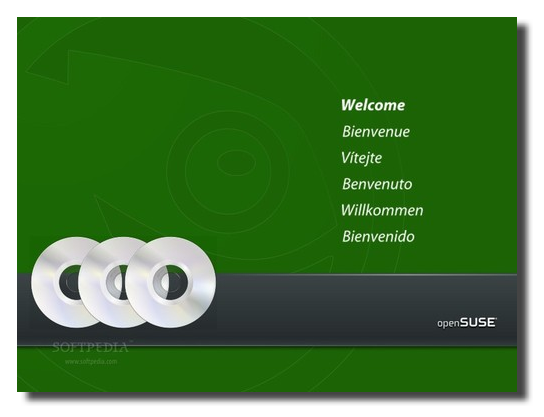
setelah itu pilihlah opsion pertama "openSUSE 11.0" seperti gambar di bawah ini :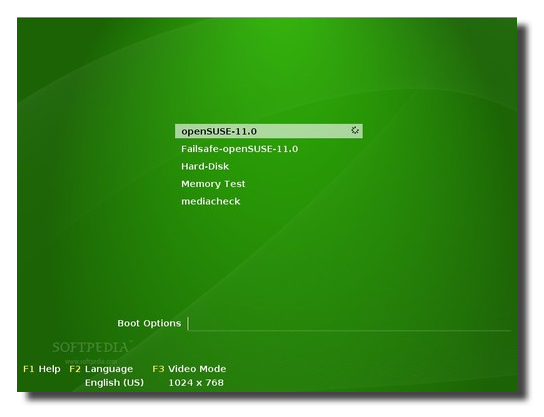
setelah itu tunggu beberapa menit maka akan tampilan gambar seperti di bawah ini :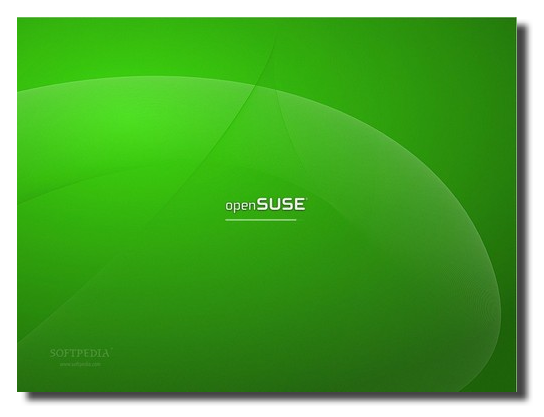
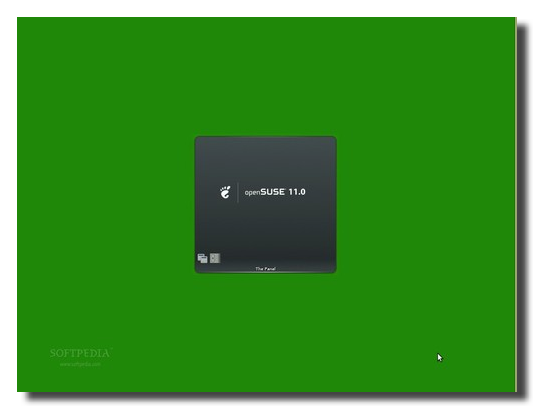
setelah mengunggu sekita 1-2 menit maka di desktop akan tampil gambaran seperti ini :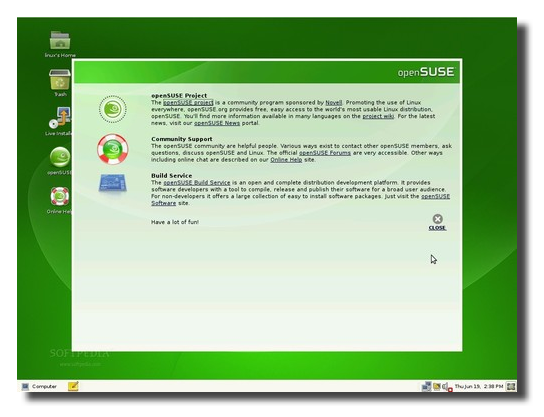
setelah itu double click pada icon "Live install" pada desktop openSUSE 11.0 lalu Agree to the license agreement...gambar akan nampak seperti di bawah ini :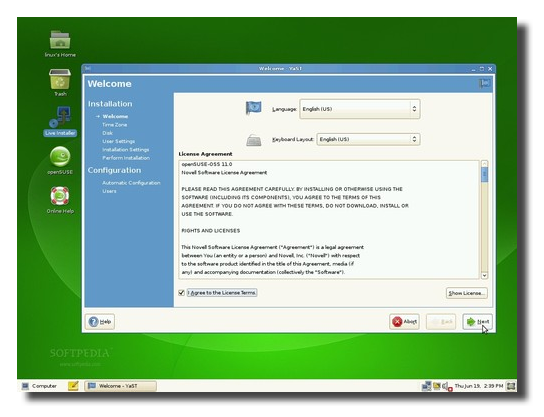
lalu silahkan anda memlih time zone (waktu setempat) dan system clock...gambar seperti di bawah ini :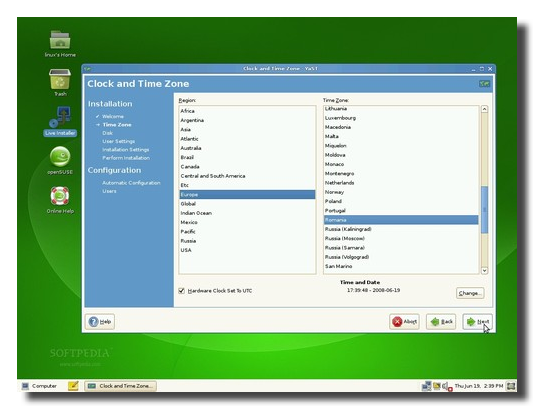
pilihlah "LVM Based" pada partitioning screen,untuk mencrate separate /home partition untuk proses upgrades kedepannya...gambar seperti dibawah ini :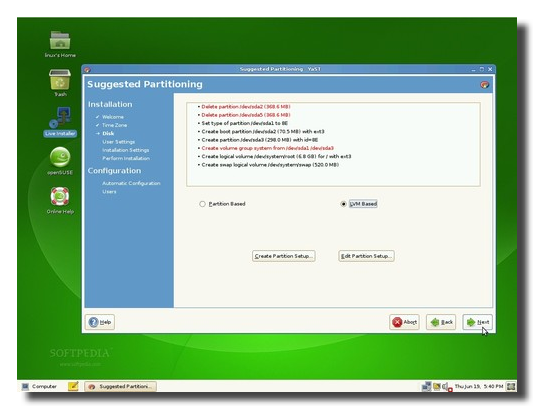
lalu silahkan membikin default system user.dimana akan ad pilihan otomatis login setiap akan menjalankan sistem dan menggunakan password untuk sistem administratos,gambarnya seperti dibawah ini :
sekarang sistem akan melakukan analisis jika ingin melakukan perubahan setting yg lain silahkan di lakukan disini,gambar seperti di bawah ini :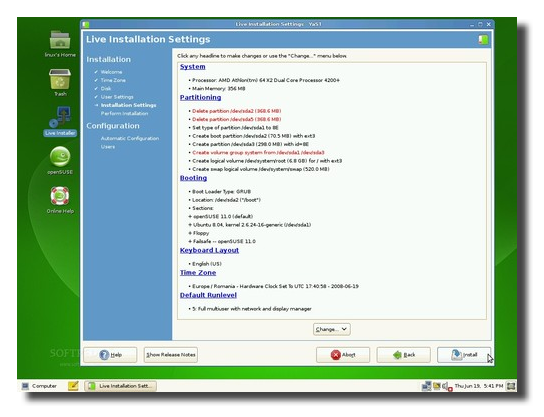
setelah selesai melakukan analisis sistem klik lah tombol "install" tunggulah proses installer beberapa file nesccesary ke dlam hard drive...gambar seperti di bawah ini :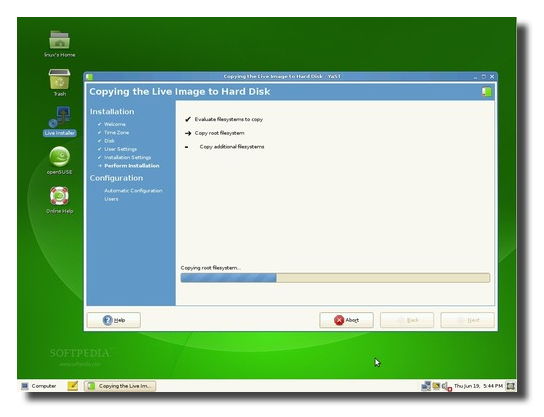
setelah proses instalasi berasil klik "ok" pada jendela notifications...gambar seperti di bawah ini :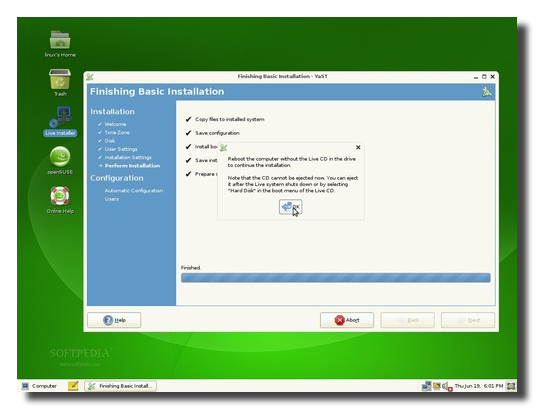
lalu lakukan proses reboot komputer....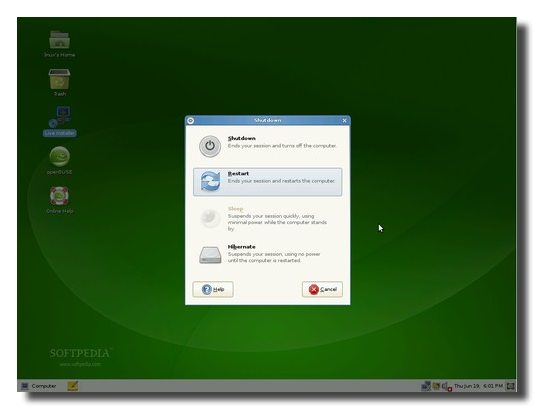
setelah proses reboot selesai keluar kan cd dan tunggu sistem melakukan configurasi otomatis...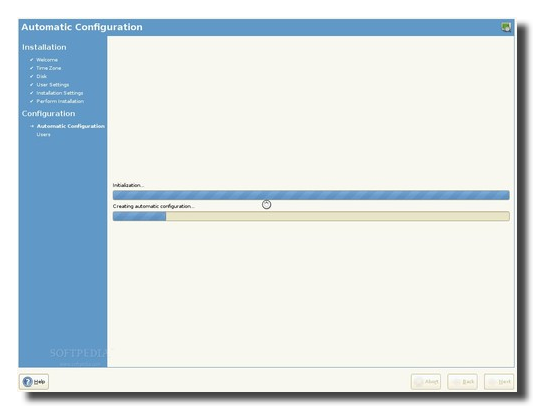
setelah itu adan akan masuk secara otomatis ke dalam sistem linux openSUSE...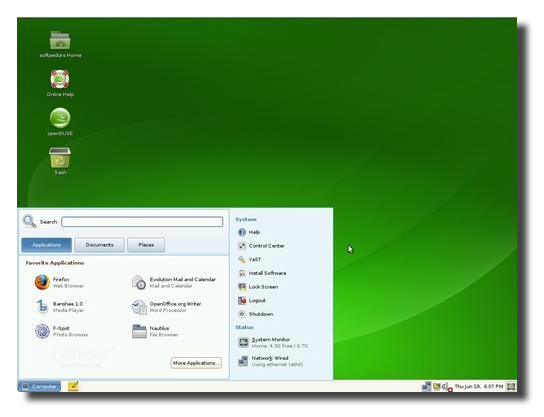
proses telah berakhir selamat menikmati linux openSUSE 11.0....jika kalian ingin mencoba menggunakan disribotor linux Fedora 9 Sulphur kalian bisa melihat prosesnya disini
Installing openSUSE 11.0
Subscribe to:
Post Comments (Atom)



No comments:
Post a Comment